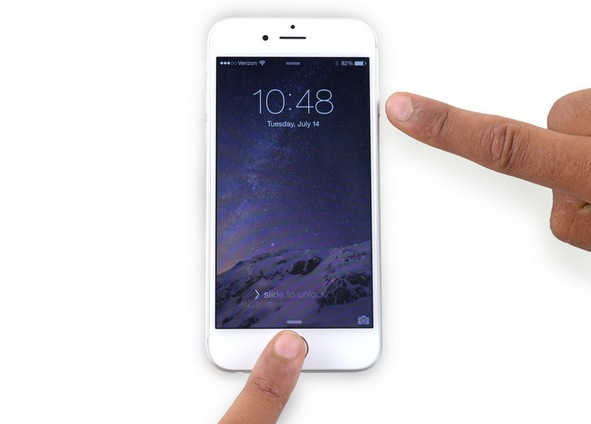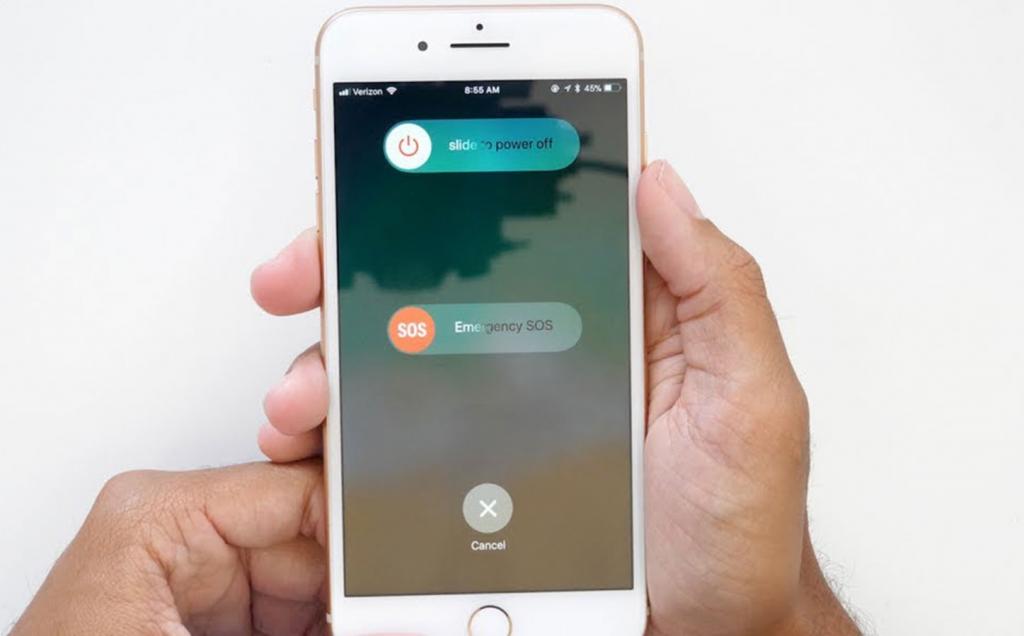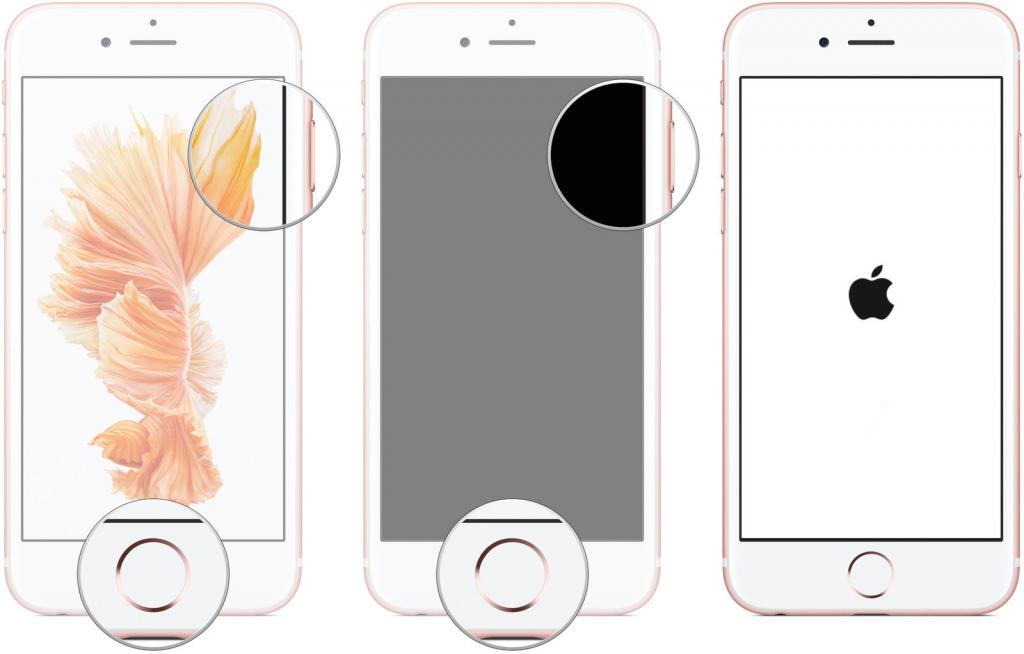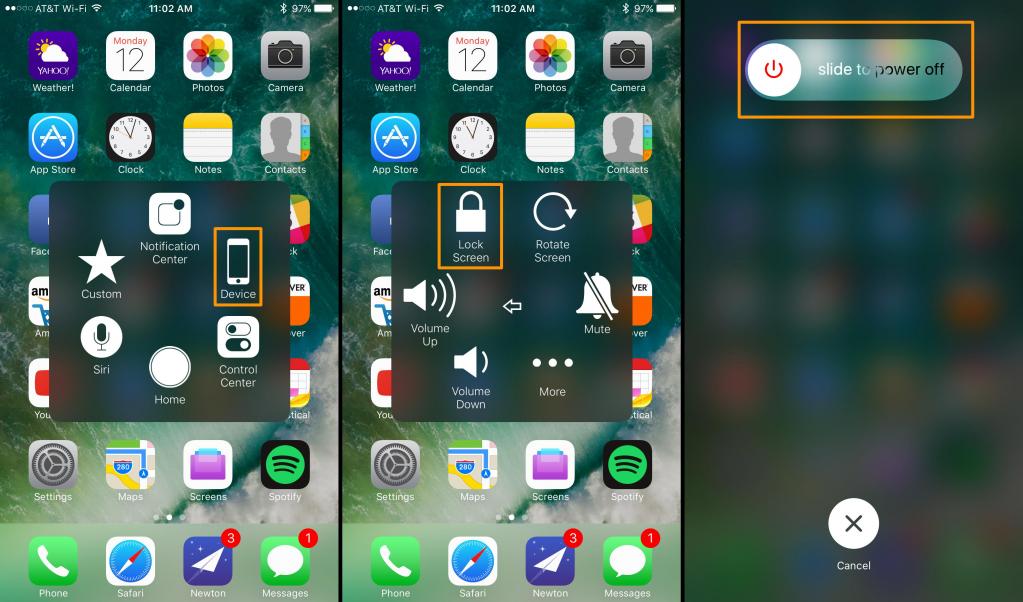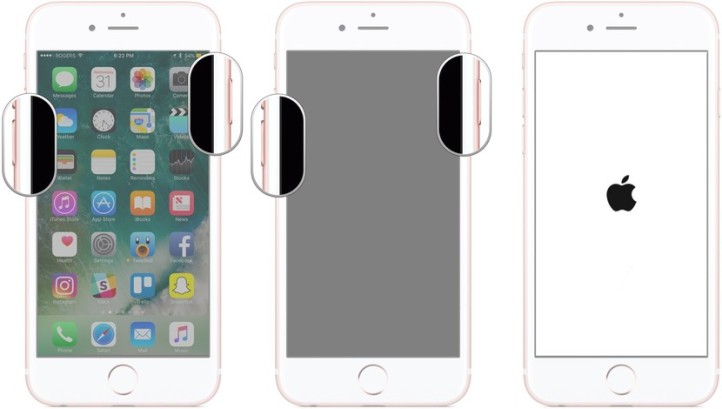- Как перезапустить «Айфон»: порядок действий, горячие кнопки, рекомендации и советы
- Почему гаджет тормозит
- Перезапуск «Айфона» в домашних условиях
- Принудительная перезагрузка
- Что делать, если нет кнопки Power или Home
- «Айфон» завис
- Перезапуск с помощью iTunes
- Как перезапустить «Айфон-5»
- Перезагрузка «Айфона-6»
- Перезагрузка «Айфона-7»
- Заключение
- Как кнопками сделать жесткую перезагрузку iPhone и iPad — все модели!
- Стандартная жесткая перезагрузка iOS-устройства
- Как выполнить жесткую перезагрузку iPhone 7
- Как жестко перезагрузить iPhone 8 и iPhone X
- Как сделать Hard Reset на iPhone XS, XS Max и XR? Инструкция!
- Жесткая перезагрузка iPhone 11, iPhone 11 Pro, iPhone 11 Pro Max и iPhone SE 2 (2020)
- Как принудительно перезагрузить iPhone 12 mini, iPhone 12, iPhone 12 Pro и iPhone 12 Pro Max
- Жесткая перезагрузка iPhone 13 mini, iPhone 13, iPhone 13 Pro и iPhone 13 Pro Max
Как перезапустить «Айфон»: порядок действий, горячие кнопки, рекомендации и советы
- 2 Апреля, 2020
- Инструкции
- Ахтимьянова Елизавета
IPhone — один из самых популярных телефонов нашего времени. Так как он является довольно сложным техническим устройством, ему свойственны сбои. Гаджет может начать тормозить (на компьютерном сленге это называется «лагать»), не реагировать на команды пользователя. Рассмотрим причины возникновения таких сбоев, а также метод их устранения путем перезагрузки устройства.
Почему гаджет тормозит
Причины могут быть разные. Одна из них — максимальная загрузка памяти. В результате возникают следующие проблемы в работе гаджета:
- «Айфон» виснет;
- устройство работает медленно;
- у телефона снизилась стабильность.
Если появились такие симптомы «болезни» гаджета, его необходимо перезагрузить. На «Айфоне», оснащенном кнопкой, нужно нажать Home и Power. После этого удерживать их примерно 15-20 секунд, пока не начнется перезагрузка. Но на некоторых моделях кнопки сенсорные. Поэтому у пользователей могут возникать проблемы с перезагрузкой гаджета.
Сложностей в данном деле быть не должно. Независимо от версии смартфона, перезагрузка является простым действием. Ниже мы рассмотрим, как перезапустить «Айфон».
Специалисты рекомендуют не делать этого слишком часто. В противном случае вы можете нанести вред телефону. Если он часто виснет, а перезапуск не помогает исправить ситуацию, следует обратиться в сервисный центр. Там выполнят диагностику устройства, найдут проблему и все исправят.
Перезапуск «Айфона» в домашних условиях
Довольно часто наблюдается ситуация, когда телефон работает нормально, но по каким-либо причинам его все равно нужно перезагрузить. В этом случае нужно выполнить такие действия:
- Нажмите и удерживайте кнопку Power (включение/выключение устройства). Ждите, когда на экране появится ползунок с надписью «Выключите».
- Переместите пальцем ползунок слева направо. Можно отказаться от перезагрузки «Айфона», просто нажав на кнопку с пометкой «Отмена».
- Подождите, пока гаджет окончательно выключится, а потом нажмите на клавишу Power. На экране появится логотип Apple (надкусанное яблоко). Затем «Айфон» включится.
- Введите ваш PIN-код, даже если вы привыкли использовать Face ID или отпечаток пальца.
Принудительная перезагрузка
Иногда гаджет может так зависнуть, что перестанет реагировать на прикосновение пальца к сенсору. В таком случае предусмотрена экстренная перезагрузка «Айфона» или Hard Reset.
Ее рекомендуется выполнять только в случае крайней необходимости, потому что она приводит к полной потере данных. Если вы не желаете их терять, до перезагрузки перенесите всю нужную информацию на внешние накопители. Это единственный способ их сохранить.
Экстренная перезагрузка выполняется так:
- Нажмите и удерживайте примерно 10 секунд одновременно кнопки Home и Power.
- Отпустите эти клавиши. На экране должен появиться логотип Apple. Если этого не произошло, нажмите Power (как при обычном включении устройства).
Что делать, если нет кнопки Power или Home
Как перезапустить «Айфон», если отсутствуют клавиши Power или Home? В таком случае необходимо использовать функцию AssistiveTouch. Ее можно активировать следующим образом:
- Перейдите в «Настройки», потом в «Основные» и «Универсальный доступ».
- Дойдите до раздела «Физиология и моторика». Найдите AssistiveTouch.
- Передвиньте ползунок на «Включено». Это будет означать, что вы активировали функцию.
- Кликните на кружок. У вас откроется меню.
- Нажмите на «Аппарат», затем на «Блокировку экрана». Держите на этой клавише палец столько же, сколько и на Power, когда выключаете «Айфон». Появятся кнопки «Выключите» и «Отмена». Дальнейший порядок действий такой же, как при штатной перезагрузке.
«Айфон» завис
Причины такого состояния гаджета могут быть разные. Вот основные из них:
- полностью заполнена память устройства;
- старая версия «Айфона» (устаревшие версии IPhone способны поддерживать новую систему iOS, но при этом тормозят и зависают при эксплуатации);
- ошибки внутри iOS;
- некачественное ПО (плохо оптимизированные приложения приводят к тому, что «Айфон» виснет);
- установлены визуальные эффекты, которые старые версии не поддерживают.
Для исправления лагов и зависаний зачастую достаточно выполнить перезагрузку. Как перезапустить «Айфон», если он завис? Осуществить перезапуск можно с помощью кнопки Power. Алгоритм действий:
- Нажмите кнопку Power и удерживайте ее до появления красной полосы.
- Переместите слева направо ползунок на «Выключить».
- Когда гаджет выключится, удерживайте снова клавишу Power до тех пор, пока не появится логотип Apple.
Как перезапустить «Айфон», если при зависании не срабатывает сенсор? Воспользуйтесь следующим алгоритмом действий:
- Нажмите и удерживайте в течение 10-15 секунд одновременно Home и Power.
- Перезагрузка произошла успешно, если появится логотип Apple.
Перезапуск с помощью iTunes
Чтобы выполнить перезагрузку гаджета, необходимо сначала скопировать все данные, если вы не хотите их потерять. Для этого нужно осуществить резервное копирование с помощью iTunes. Выполните следующее:
- Подключите гаджет к ПК через кабель и запустите последнюю версию iTunes.
- Когда он обнаружит ваш «Айфон», в левом верхнем углу кликните на ваше имя IPhone.
- Нажмите «Создать резервную копию» и ожидайте, пока копирование данных не закончится. Они будут помещены в папку на вашем ПК.
После того как вы создали резервную копию, можно переходить к перезапуску гаджета с помощью iTunes:
- Вы уже подключили «Айфон» к ПК через USB-шнур и запустили последнюю версию iTunes.
- Теперь нажмите на имя вашего IPhone в левой части окна.
- Перейдите в раздел справа «Восстановить IPhone». Если iTunes не распознает устройство, то проверьте, установлена ли последняя версия («Доверять этому компьютеру»), а также USB-кабель. После этого можете перезагрузить ПК и «Айфон», а затем попробовать подключиться снова.
- Появится предупреждающее окно, которое нужно внимательно прочитать и нажать «Восстановить» для подтверждения. После этого iTunes запустит форматирование устройства и установку последней версии iOS.
- Когда сбросите настройки с помощью iTunes, перезагрузите «Айфон».
Как перезапустить «Айфон-5»
Это довольно простая операция. Выполните такие действия:
- Возьмите в руки «Айфон-5».
- Нажмите кнопку Power. Удерживайте ее 5-10 секунд. На экране появится кнопка «Выключить». Кликнете на нее.
- Когда дисплей погаснет, снова нажмите и удерживайте кнопку Power.
- Появление логотипа Apple означает, что гаджет перезапустился.
Перезагрузка «Айфона-6»
Чтобы осуществить эту операцию, необходимо сделать следующее:
- Удерживайте кнопку Power в течение 3-5 секунд.
- Выберите на дисплее функцию «Перезагрузить» и ждите выполнения процесса.
Как перезапустить «Айфон-6», если он завис? В такой ситуации необходимо перейти к экстренной перезагрузке. Алгоритм действий:
- Нажмите и удерживайте несколько секунд клавиши Power и Home.
- После того как «Айфон-6» отключится, включите его стандартным способом с помощью клавиши Power.
Перезагрузка «Айфона-7»
Для этой модели алгоритм действий немного отличается, потому что у гаджета отсутствует кнопка Home. Чтобы перезапустить «Айфон-7», нужно выполнить следующее:
- Возьмите в руки телефон.
- Нажмите кнопку Power и клавишу уменьшения звука. Ожидайте, пока экран погаснет. Обычно это происходит в течение 15-20 секунд.
- Все! Гаджет перезапустился.
Если на вашем «Айфоне» любой версии не работает кнопка, то можно прибегнуть к методу перезапуска с помощью функции AssistiveTouch. Алгоритм действий подробно описан выше.
Заключение
Разработчики Apple предоставили пользователям несколько вариантов, позволяющих перезапустить «Айфон». В случае возникновения неполадок можно не обращаться в сервисный центр, а попробовать решить проблему самостоятельно. Даже в том случае, если не срабатывают кнопки Power и Home, «Айфоном» можно полноценно пользоваться с помощью функции AssistiveTouch, а дорогостоящий ремонт отложить до подходящего момента.
Источник
Как кнопками сделать жесткую перезагрузку iPhone и iPad — все модели!
Всем привет! Во многих статьях я пишу о том, что для решения некоторых проблем (да и просто для профилактики) операционной системы iOS необходимо выполнить жесткую перезагрузку устройства. Причем из статьи в статью я постоянно коротко описываю как это сделать. Честно говоря, мне это надоело.
Ну сколько можно писать одно и тоже?:)
Поэтому, было принято стратегическое решение — один раз написать подробную инструкцию о том, как выполнить жесткую перезагрузку (Hard Reset, как называют некоторые) iPhone и iPad, а потом просто давать ссылку на нее. По-моему, это просто гениальный ход мысли — ведь до такого практически невозможно додуматься! Как у меня это получилось… не знаю:) Ладно, хватит шутки-шутить, давайте уже переходить к главному.
Итак, жесткий сброс — это принудительная перезагрузка, которая может понадобиться в следующих случаях:
- Устройство зависло, тормозит и медленно работает.
- Вылетают какие-либо ошибки.
- Проблемы с беспроводными сетями, клавиатурой, программами, приложениями и т.д.
Обращаю ваше внимание, что подобная процедура не затрагивает никакие пользовательские данные, вся информация останется на своем месте, ничего не удалится. Если цель, которую вы преследуете делая жесткую перезагрузку, это стереть все с iPhone или iPad, то вам необходимо выполнить немного другую операцию, а именно, полный сброс настроек и контента — подробней тут.
Стандартная жесткая перезагрузка iOS-устройства
Почему в заголовке указано слово стандартная? Потому что до выхода iPhone седьмой модели, у всех iOS устройств обязательно присутствовали эти две механические кнопки. Так что если Ваш гаджет младше «семерки», то вот способ принудительно перезагрузить его:
- iPhone или iPad должен быть включен.
- Одновременно зажимаем две кнопки — Home (круглая под экраном) + Power (включения и блокировки).
- Не отпуская их, ждем того момента, пока iPhone или iPad не отключится.
- Продолжаем удерживать их до того пока не загорится экран.
Как выполнить жесткую перезагрузку iPhone 7
В iPhone 7 Apple добавила многое, но и убрала тоже не мало. В частности, клавиша Home перестала быть механической и скорей всего, так теперь будет во всех новых моделях. Так что старый способ, с зажатием кнопки домой не работает (нажимать то нечего). Как же теперь жестко перезагрузить iPhone?
- Устройство должно быть включено.
- Одновременно зажимаем и удерживаем две кнопки — Power (включения) и «Громкость вниз».
- Продолжаем держать обе клавиши до тех пор, пока экран не станет черным, а затем появится логотип Apple.
- Отпускаем кнопки.
Таким образом, все манипуляции практически такие же как и в старых моделях, за исключением того, что теперь вместо клавиши Home используется кнопка «уменьшение громкости».
Как жестко перезагрузить iPhone 8 и iPhone X
Apple, выпустив iPhone 8 и iPhone X, полностью поменяла комбинацию кнопок для принудительного перезапуска этих устройств. Теперь, для того чтобы сделать Hard Reset нужно задействовать аж три кнопки, да еще и нажимать их в определенной последовательности. Готовы размять пальцы? Поехали!
Итак, жесткая перезагрузка iPhone 8 и iPhone X выполняется вот таким вот образом:
- Нажать и отпустить кнопку «увеличения громкости».
- Нажать и отпустить кнопку «уменьшения громкости».
- Зажать и держать боковую кнопку (включения) до того момента, пока на экране не появится логотип компании Apple.
Обратите внимание, что все нужно делать достаточно быстро. Нажали — отпустили, нажали — отпустили, зажали и держим.
Как сделать Hard Reset на iPhone XS, XS Max и XR? Инструкция!
В этот раз Apple не стала ничего придумывать — кнопки для жёсткой перезагрузки новых моделей iPhone 2018 года остались точно такими же, как и в iPhone X.
Ваш iPhone завис, вы не может пролистать эту статью чуть выше и посмотреть как делается Hard Reset? Ничего страшного! Я могу рассказать еще раз. Мне не тяжело.
Итак, инструкция. Принудительно и жестко перезагружаем iPhone XS, iPhone XS Max и iPhone XR:
- Нажимаем и отпускаем «Громкость вверх».
- Сразу же нажимаем и отпускаем «Громкость вниз».
- Сразу же жмем и держим кнопку «Включения» до момента появления «яблочка» (это займет около 10 секунд).
Повторюсь, все действия полностью идентичны iPhone X (см. картинку чуть выше).
Жесткая перезагрузка iPhone 11, iPhone 11 Pro, iPhone 11 Pro Max и iPhone SE 2 (2020)
Ждали чего-то нового и необычного? Не дождались.
Принудительная перезагрузка iPhone 11 (Pro Max) и iPhone SE 2 (2020) выполняется точно так же, как и в предыдущих моделях (начиная с iPhone 8).
Да-да-да, кнопки и порядок действий не изменился. Три простых шага:
- Нажать и отпустить «Громкость вверх».
- Нажать и отпустить «Громкость вниз».
- Удерживать кнопку включения.
Через секунд 10-15 ваш iPhone 11 (Pro Max) или iPhone SE 2 (2020) перезапустится. Поздравляю — вы успешно сделали Hard Reset!
Как принудительно перезагрузить iPhone 12 mini, iPhone 12, iPhone 12 Pro и iPhone 12 Pro Max
Стоит отметить, что Apple в очередной раз не придумала ничего нового.
Хотя… наверное, это правильно — ведь люди привыкли к определённой комбинации. Зачем что-то менять?
Итак, вот инструкция, как сделать жесткую перезагрузку всех моделей iPhone 12:
- Нажать и отпустить «Громкость вверх».
- Нажать и отпустить «Громкость вниз».
- Нажать и удерживать кнопку включения.
Через некоторое время (секунд 10-15) ваш iPhone 12 (mini, Pro, Pro Max) перезагрузится. Победа!
Жесткая перезагрузка iPhone 13 mini, iPhone 13, iPhone 13 Pro и iPhone 13 Pro Max
Не буду ходить вокруг да около, а сразу сообщу, что принудительная перезагрузка iPhone 13 производится точно так же, как и в большинстве предыдущих моделей iPhone.
Работаем, так сказать, по старой схеме.
Вы скажите: «Автор, завязывай с загадками. Какая такая «старая схема»? Где комбинация кнопок? Куда нажимать-то?»
Я отвечу: «Всё, больше не буду. А по поводу комбинации и куда нажимать…»
Вот максимально подробная инструкция, как сделать жесткую перезагрузку всех моделей iPhone 13:
- Нажать и отпустить «Громкость вверх».
- Нажать и отпустить «Громкость вниз».
- Нажать и удерживать кнопку включения.
Через некоторое время (секунд 10-15) ваш iPhone 13 (mini, Pro, Pro Max) успешно перезагрузится. Ура!
Согласитесь, что ничего сложного во всех вышеперечисленных манипуляциях нет — всё очень просто, быстро и легко.
Да и действительно, что может быть трудного в том, чтобы в определённой последовательности нажать (зажать или удерживать) две-три кнопки?:)
Но, несмотря на эту простоту, недооценивать значимость этой процедуры никак нельзя — сколько раз я использовал её для лечения зависших iPhone… Эх, были времена! Но это, конечно, немного другая история.
Источник